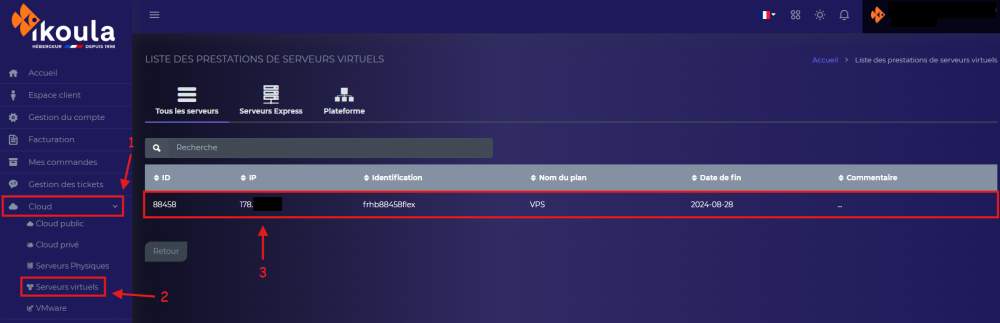|
|
| (3 versions intermédiaires par 3 utilisateurs non affichées) |
| Ligne 27 : |
Ligne 27 : |
| | ==KVM c'est quoi ?== | | ==KVM c'est quoi ?== |
| | | | |
| − | KVM est une technologie open source de virtualisation performante et très facile à installer et à utiliser. La technologie d'accès KVMoiP étend les signaux des claviers, écrans et souris ''(KVM)'' de n'importe quel ordinateur ou serveur par TCP/IP à l'aide d'une connexion LAN, WAN ou internet <br/> | + | Le KVM ou aussi appeler commutateur KVM <small>(switch KVM ou keyboard-video-mouse switch en anglais)</small> vous permet d'obtenir un accès à distance de votre serveur sur une interface WEB via une IP. |
| − | Grâce à cette liaison KVM sur IP, les utilisateurs distants peuvent accéder et contrôler plusieurs serveurs simultanément ou qu'ils souent, dans l'entreprise comme en-dehors.
| + | <br> |
| | + | Le KVM n'est à utiliser que pour effectuer un débug de votre serveur, la connexion RPD/SSH sera toujours plus efficace lors d'une utilisation normal de votre machine. |
| | | | |
| − | == module KVM== | + | <div style="background-color: #FF9999;"> <small>'''Attention''': L'accès au KVM via votre [https://extranet.ikoula.com Extranet] n'est disponible que pour les serveurs virtuels sous Linux.</small></div> |
| | | | |
| − | Le module KVM se décline en deux sous module :
| + | ==Connexion== |
| − | - KVM-Intel et KVM-amd.
| + | Voici la marche à suivre pour accéder au lien de connexion au KVM |
| | | | |
| − | ==Console virtuelle des Serveurs Flex==
| + | Sur votre [https://extranet.ikoula.com Extranet] Ikoula : |
| − | Cet article vous permettra de connaître la démarche pour prendre la main sur le [http://express.ikoula.com/serveur-virtuel serveur virtuel] via la console.
| + | # Aller dans l'onglet "'''Cloud'''" |
| | + | # Cliquer sur "'''Serveurs virtuels'''" |
| | + | # Sélectionnez ensuite le serveur virtuel sur lequel vous souhaitez intervenir |
| | + | # Allez ensuite dans l'onglet "'''KVM'''" |
| | + | # Cliquer sur "'''Demande de kvm'''" |
| | + | # Un bouton "'''Lien vers votre KVM'''" appraitra, en cliquant dessus l'accès à votre KVM s'ouvrira dans une nouvelle fenêtre. |
| | | | |
| − | <u><b>Pour information :</b></u> la console virtuelle peut-être utilisée avec tous les systèmes d'exploitation :
| + | [[Fichier:Connexion_à_la_console_virtuelle_KVM01.png|1000px]] |
| − | * Utile pour installer son OS ;
| |
| − | * Utile pour" debugger" en cas de perte de la main à distance (RDP / SSH / VNC ...) pour redémarrer les services, régler le firewall, etc.
| |
| | | | |
| − | La méthode dépend de la technologie sur laquelle votre {{Template:Serveur}} Flex est hébergé : Hyper-V2 (Windows Server 2008) ou Hyper-V3 (Window Server 2012/2016).<br>
| + | [[Fichier:Connexion_à_la_console_virtuelle_KVM02.png|1000px]] |
| − | Si vous ne savez pas sur quelle technologie vous êtes hébergé, vous pouvez toujours demander au support technique Ikoula en envoyant un mail à support@ikoula.com
| |
| | | | |
| − | ===Accès au client lourd===
| |
| − | '''Cette méthode est à privilégier'''
| |
| | | | |
| − | Il faut télécharger le client lourd approprié à votre système d'exploitation client (ordinateur chez vous).
| |
| | | | |
| − | <u><b>Exemple sur Windows :</b></u> Téléchargez le zip, puis extrayez le dans un dossier. Placez le sur votre bureau, puis mettez le fichier '''"launcher.bat"''' à l’intérieur de celui-ci. Il ne vous reste plus qu'à exécuter le fichier '''"launcher.bat"'''.
| + | [[Catégorie:FLEX]][[Catégorie:Interface Client]] [[Category:Serveur VPS]] |
| − | | |
| − | * Client : wfreerdp.zip
| |
| − | * Launcher : launcher.bat
| |
| − | * Vous devrez entrer les accès FLEX
| |
| − | | |
| − | [[File:KVM-FLEX-06.png]] | |
| − | | |
| − | Une fenêtre s'ouvrira alors et il ne vous restera plus qu'a vous connectez à l'aide de vos identifiants d'accès à la machine :
| |
| − |
| |
| − | [[Fichier:Client lourd.PNG|800px|]] | |
| − | | |
| − | | |
| − | <div style="background-color: #FFCC99;"> '''Pour rappel''': les identifiants envoyés lors de la livraison sont réinitialisables.
| |
| − | Vous pouvez suivre cette article de FAQ :[[Modifier le mot de passe d'accès à l'interface Flex]]
| |
| − | Une documentation existe pour l'installation des clients lourds sur tous les OS: [https://extranet.ikoula.com/assets/kvm_clients/Documentation%20client%20FreeRDP.pdf DOC].</div>
| |
| − | | |
| − | ==Hyper-V2 : Utilisation du portail flex==
| |
| − | Vous pouvez accédez au portail flex avec les identifiants qui vous ont été fournis lors de la souscription à votre {{Template:Serveur}} FLEX afin d'accéder au fonctionnalité d'accès console notamment.
| |
| − | * '''Express :''' https://flex.ikoula.com
| |
| − | * '''IES :''' https://flex-ies.ikoula.com
| |
| − | | |
| − | | |
| − | ==Hyper-V3 : Utilisation de la console virtuelle intégrée au [https://extranet.ikoula.com portail extranet] via Web==
| |
| − | | |
| − | | |
| − | ===Connexion===
| |
| − | [http://ikoula.com IKOULA] a intégré '''"freerdp"''' au sein du [https://extranet.ikoula.com portail extranet].
| |
| − | | |
| − | * Sur la page d'accueil, allez sur '''"Serveur Virtuel"'''
| |
| − | | |
| − | [[Fichier:KVM-FLEX-01.png|1000px|]]
| |
| − | | |
| − | * Sélectionnez ensuite le serveur virtuel sur lequel vous souhaitez intervenir :
| |
| − | | |
| − | [[Fichier:KVM-FLEX-02.png|1000px|]]
| |
| − | | |
| − | * Allez ensuite dans '''Portail''' sous le menu « '''FONCTIONNALITÉS DISPONIBLES''' » pour y avoir accès :
| |
| − | | |
| − | [[Fichier:KVM-FLEX-03.png|1000px|]]
| |
| − | | |
| − | * La partie '''"Connexion au KVM"''' apparaîtra :
| |
| − | | |
| − | [[Fichier:KVM-FLEX-04.png|1000px|]]
| |
| − | | |
| − | | |
| − | ===Accès WebApp (Expérimental)===
| |
| − | * Il faut définir au niveau du formulaire, pour accéder à la console virtuelle intégrée au portail, les identifiants envoyés lors de la livraison. Ces identifiants sont réinitialisables. Vous pouvez suivre cette article de FAQ :[[Modifier le mot de passe d'accès à l'interface Flex]]
| |
| − | * Rentrez les identifiants pour avoir accès au KVM de votre [https://express.ikoula.com/serveur-virtuel serveur virtuel].
| |
| − | * Vous accédez ensuite à la fenêtre de login de l'OS de votre {{Template:Serveur}}.
| |
| − | * Vous pouvez maintenant vous connecter sur votre [https://express.ikoula.com/serveur-virtuel serveur virtuel] via la console virtuelle.
| |
| − | | |
| − | <br>'''Si la console WebApp ne fonctionne pas tournez-vous alors vers le client lourd que vous retrouverez plus bas.'''<br>
| |
| − | | |
| − | [[FIchier:KVM console-serveur-virtuel2.PNG|1000px|]]
| |
| − | | |
| − | | |
| − | ==Hyper-V3 : Utilisation de la console virtuelle intégrée au [https://extranet.ikoula.com portail extranet] via Client Lourd==
| |
| − | | |
| − | | |
| − | ===Connexion===
| |
| − | * Sur la page d'accueil, allez sur Serveur Virtuel :
| |
| − | | |
| − | * Sur la page d'accueil, allez sur '''"Serveur Virtuel"'''
| |
| − | | |
| − | [[Fichier:KVM-FLEX-01.png|1000px|]]
| |
| − | | |
| − | * Sélectionnez ensuite le serveur virtuel sur lequel vous souhaitez intervenir :
| |
| − | | |
| − | [[Fichier:KVM-FLEX-02.png|1000px|]]
| |
| − | | |
| − | * Allez ensuite dans '''Portail''' sous le menu « '''FONCTIONNALITÉS DISPONIBLES''' » pour y avoir accès :
| |
| − | | |
| − | [[Fichier:KVM-FLEX-03.png|1000px|]]
| |
| − | | |
| − | * La partie '''"Connexion au KVM"''' apparaîtra :
| |
| − | | |
| − | [[Fichier:KVM-FLEX-05.png|1000px|]]
| |
| − | | |
| − | * Vérifiez bien que le port '''2179''' soit ouvert dans votre pare-feu !
| |
| − | | |
| − | ==Hyper-V3 : Accès depuis la commande xfreedrp sous Linux==
| |
| − | | |
| − | * Vous devez avoir le paquet freedrp sur votre poste
| |
| − | | |
| − | * Suivez la partie précédente (Hyper-V3 : Utilisation de la console virtuelle intégrée au portail extranet via Client Lourd) afin de récupérer le fichier launcher.bat celui-ci vous permettra de récupérer certains arguments à passer dans votre commande de connexion
| |
| − | | |
| − | * Exemple de commande :
| |
| − | | |
| − | <pre>
| |
| − | xfreerdp /u:frhbXXXXXflex /d:flex /vmconnect:XXXXXXXX-XXXX-XXXX-XXXX-XXXXXXXXXXXX -nego /v:flexr2hypervXX.ikoula.com:2179
| |
| − | </pre>
| |
| − | | |
| − | Arguments :
| |
| − | * '''/u''' : correspond à votre utilisateur FLEX récupérable depuis la partie portail de votre extranet
| |
| − | * '''/d''' : il s'agit du domaine. Laissez ''flex''
| |
| − | * '''/vmconnect''' : correspond à l'identifiant de votre serveur, que vous pouvez récupérer dans le launcher.bat
| |
| − | * '''/v''' : Il s'agit de l'hôte, que vous pouvez récupérer dans le launcher.bat, laissez le port 2179
| |
| − | | |
| − | [[Catégorie:FLEX]][[Catégorie:Extranet]]
| |